Широкое распространение домашних сетей Wi-Fi мне довелось почувствовать на своем собственном примере.
Если два-три года назад мой роутер был еще пионером, то уже сегодня в нашей квартире легко принимаются сигналы от полутора десятка соседей.
Само по себе это не страшно, но порой такая перенасыщенность может помешать быстрой и стабильной работе домашней сети. Из этой публикации вы сможете узнать как это своевременно обнаружить и что надо делать в такой ситуации.
Проблема отрицательного взаимовлияния нескольких соседних сетей Wi-Fi друг на друга появляется тогда, когда все роутеры функционируют на одном и том же канале.
Всё дело в том, что весь диапазон частот, предназначенный для работы WiFi, в России разделен на 12 каналов (в других странах он может быть разбит на 13 или даже 14 каналов).
Естественно, когда 2 или более устройств одновременно работают на одном канале, они мешают друг другу, что имеет своим результатом обоюдное снижение устойчивости и скорости связи. Всё это осложняется еще и тем, что, работая на своем собственном канале, фактически ваш роутер захватывает еще и по два канала как слева, так и справа.
Задача пользователя состоит в том, чтобы выбрать наиболее свободный диапазон и настроить роутер на работу в этом диапазоне.
Оказывается, осуществить это вовсе не трудно.
Выполните следующие действия:
1. Скачайте в сети и установите программу inSSlDer. Указанная программа поможет вам выбрать свободные каналы в вашем сетевом окружении. Это бесплатная программа, работает она в любой версии Windows.
2. После установки запускаем программу. В результате непродолжительного сканирования мы можем увидеть следующее:
Прежде всего здесь нас интересуют номера каналов, которые заняты конкурентами, и карта перекрытия диапазонов. Требуется определить, какой из каналов свободен, причем было бы идеально, чтобы новый наш диапазон как можно меньше пересекался с диапазонами соседей.
В нашем случае, очевидно, это довольно-таки затруднительно.
3. Далее необходимо войти в настройки роутера и сменить канал. Для этой цели в браузере следует открыть панель управления нашим устройством. Как правило, для этого нужно скопировать в адресную строку адрес 192.168.1.1.
Если же у вас другой адрес, вы легко можете его узнать. Надо нажать сочетание клавиш Win+R и в развернувшемся окне ввести команду cmd. Откроется окно терминала, в которое вводим команду ipconfig. Значение параметра «Основной шлюз» —как раз то, что нам требуется.
4. Далее заходим в панель управления и ищем функцию изменения каналов. Как правило, она распологается в области настроек сети (Wireless Settings). Некоторые роутеры имеют опцию Авто, которая позволяет им искать свободные каналы самостоятельно. Для остальных роутеров рекомендуем вручную установить указанный параметр на канал, который был обнаружен с помощью программы inSSlDer.
5. В заключении остается лишь произвести перезагрузку роутера и переподключить наш компьютер к сети с тем, чтобы описанные выше настройки вступили в силу.
Считаю необходимым заметить, что приведенные советы помогают не всем и не всегда. В таком случае попробуйте поэкспериментировать с разными каналами.
Тем не менее, зачастую этот метод помогает значительно увеличить скорость и стабильность вашего сетевого подключения, так что попробовать всё-таки стоит.
Если вы уж все равно открыли настройки роутера, то не забудьте сменить пароль, проверить его безопасность и включить шифрование.
Можно установить фиксированный IP
Если два-три года назад мой роутер был еще пионером, то уже сегодня в нашей квартире легко принимаются сигналы от полутора десятка соседей.
Само по себе это не страшно, но порой такая перенасыщенность может помешать быстрой и стабильной работе домашней сети. Из этой публикации вы сможете узнать как это своевременно обнаружить и что надо делать в такой ситуации.
Проблема отрицательного взаимовлияния нескольких соседних сетей Wi-Fi друг на друга появляется тогда, когда все роутеры функционируют на одном и том же канале.
Всё дело в том, что весь диапазон частот, предназначенный для работы WiFi, в России разделен на 12 каналов (в других странах он может быть разбит на 13 или даже 14 каналов).
Естественно, когда 2 или более устройств одновременно работают на одном канале, они мешают друг другу, что имеет своим результатом обоюдное снижение устойчивости и скорости связи. Всё это осложняется еще и тем, что, работая на своем собственном канале, фактически ваш роутер захватывает еще и по два канала как слева, так и справа.
Задача пользователя состоит в том, чтобы выбрать наиболее свободный диапазон и настроить роутер на работу в этом диапазоне.
Оказывается, осуществить это вовсе не трудно.
Выполните следующие действия:
1. Скачайте в сети и установите программу inSSlDer. Указанная программа поможет вам выбрать свободные каналы в вашем сетевом окружении. Это бесплатная программа, работает она в любой версии Windows.
2. После установки запускаем программу. В результате непродолжительного сканирования мы можем увидеть следующее:
Прежде всего здесь нас интересуют номера каналов, которые заняты конкурентами, и карта перекрытия диапазонов. Требуется определить, какой из каналов свободен, причем было бы идеально, чтобы новый наш диапазон как можно меньше пересекался с диапазонами соседей.
В нашем случае, очевидно, это довольно-таки затруднительно.
3. Далее необходимо войти в настройки роутера и сменить канал. Для этой цели в браузере следует открыть панель управления нашим устройством. Как правило, для этого нужно скопировать в адресную строку адрес 192.168.1.1.
Если же у вас другой адрес, вы легко можете его узнать. Надо нажать сочетание клавиш Win+R и в развернувшемся окне ввести команду cmd. Откроется окно терминала, в которое вводим команду ipconfig. Значение параметра «Основной шлюз» —как раз то, что нам требуется.
4. Далее заходим в панель управления и ищем функцию изменения каналов. Как правило, она распологается в области настроек сети (Wireless Settings). Некоторые роутеры имеют опцию Авто, которая позволяет им искать свободные каналы самостоятельно. Для остальных роутеров рекомендуем вручную установить указанный параметр на канал, который был обнаружен с помощью программы inSSlDer.
5. В заключении остается лишь произвести перезагрузку роутера и переподключить наш компьютер к сети с тем, чтобы описанные выше настройки вступили в силу.
Считаю необходимым заметить, что приведенные советы помогают не всем и не всегда. В таком случае попробуйте поэкспериментировать с разными каналами.
Тем не менее, зачастую этот метод помогает значительно увеличить скорость и стабильность вашего сетевого подключения, так что попробовать всё-таки стоит.
Если вы уж все равно открыли настройки роутера, то не забудьте сменить пароль, проверить его безопасность и включить шифрование.
Можно установить фиксированный IP

 Форум
Форум

 ⁂
⁂



 и Леночка
и Леночка

 110kv
110kv 


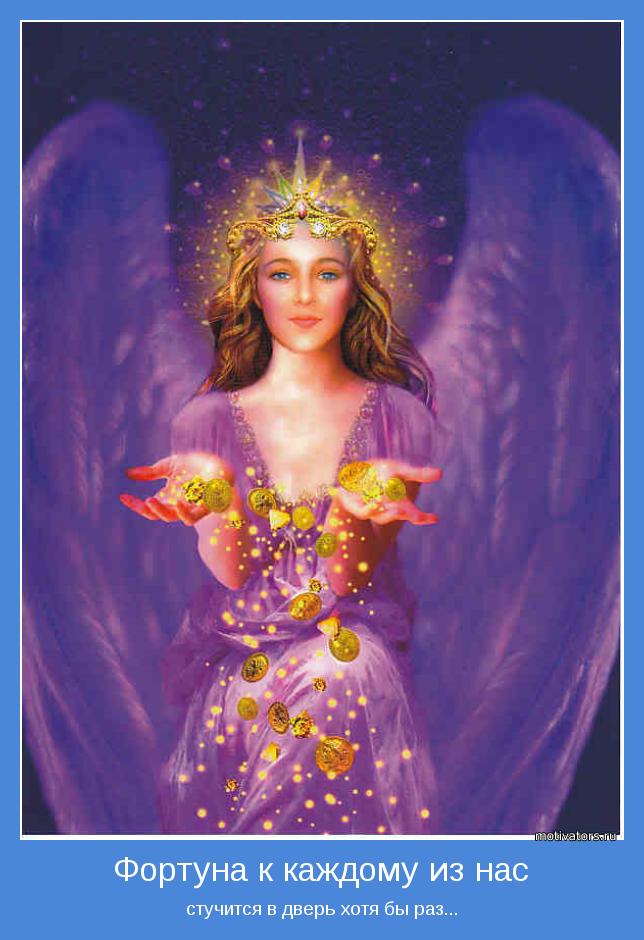


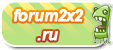




 Просто пью шампанское Ленинградского завода шампанских вин, потому-что люблю ЭТОТ НАПИТОК
Просто пью шампанское Ленинградского завода шампанских вин, потому-что люблю ЭТОТ НАПИТОК

 икона Казанской Божьей матери
икона Казанской Божьей матери  святитель Спиридон
святитель Спиридон Николай Чудотворец
Николай Чудотворец Святой великомученик и целитель Пантелеймон
Святой великомученик и целитель Пантелеймон ????Во имя матери Земли
На труд меня благослови!
Позволь служить душою светлой
Не требуя любви ответной
Ты мой водитель, Свете ясный!
Мы Землю сделаем прекрасной!
Окрепнет наш союз, я верю в сердце
С ног сброшу груз и будем вместе
Идти по жизни непростой
Сияя первозданной чистотой.
Прими мою любовь, Неизреченный
свети святым сердцам, Благословенный!
Слова упали каплей золотой
Пролился свет из чаши огневой.
Идущих к свету в единеньи
Ты нареки "Священной простотой"
Открой бутоны лепестки, Любовь святую призови.
Быть верным спутником твоим по жизни утверди
Единый Боже, нас прости!..
лучами света освети во мгле томящиеся души
Желаем Зов небес услышать
И внять ему без размышлений
Избавь нас, Отче, от сомнений.
Войду в поток. Омоюсь Светом.
Не буду долго ждать ответа с Вездесущего.
Быть может, сердцу было плохо слышно?
Дай , Отче, Дар распознавать всегда
Из мира света доносящиеся голоса.
Единый сущий, научи с тобою рядом быть
И сердцем пламенным Вселенные творить.
Избавь меня от ложных голосов, Единый Сущий!
Пошли звучание Твоих прекрасных слов.
Узор из света сердцем распознаю
Внесу в него жемчужину одну
Звезды своей луч обниму
И вместе с ним перед тобой предстану
Благослови меня на путь Златой!
Воскресну к жизни новой, Тобой ведомый.
Воспряну ото сна, сковавшего меня .
Прошу Тебя, Благослави
Ступившего на путь Любви!&
????Во имя матери Земли
На труд меня благослови!
Позволь служить душою светлой
Не требуя любви ответной
Ты мой водитель, Свете ясный!
Мы Землю сделаем прекрасной!
Окрепнет наш союз, я верю в сердце
С ног сброшу груз и будем вместе
Идти по жизни непростой
Сияя первозданной чистотой.
Прими мою любовь, Неизреченный
свети святым сердцам, Благословенный!
Слова упали каплей золотой
Пролился свет из чаши огневой.
Идущих к свету в единеньи
Ты нареки "Священной простотой"
Открой бутоны лепестки, Любовь святую призови.
Быть верным спутником твоим по жизни утверди
Единый Боже, нас прости!..
лучами света освети во мгле томящиеся души
Желаем Зов небес услышать
И внять ему без размышлений
Избавь нас, Отче, от сомнений.
Войду в поток. Омоюсь Светом.
Не буду долго ждать ответа с Вездесущего.
Быть может, сердцу было плохо слышно?
Дай , Отче, Дар распознавать всегда
Из мира света доносящиеся голоса.
Единый сущий, научи с тобою рядом быть
И сердцем пламенным Вселенные творить.
Избавь меня от ложных голосов, Единый Сущий!
Пошли звучание Твоих прекрасных слов.
Узор из света сердцем распознаю
Внесу в него жемчужину одну
Звезды своей луч обниму
И вместе с ним перед тобой предстану
Благослови меня на путь Златой!
Воскресну к жизни новой, Тобой ведомый.
Воспряну ото сна, сковавшего меня .
Прошу Тебя, Благослави
Ступившего на путь Любви!&



 &
& &
& & V kurkiiokki-
& V kurkiiokki- & My Lenohka
& My Lenohka & and Fish
& and Fish & my Lenochka
& my Lenochka &garik-
&garik- &перед рыбалкой
&перед рыбалкой &наши змеюшечки ( ужики)-
&наши змеюшечки ( ужики)- &
&








 КАРАСЬ
КАРАСЬ











